Edgeブラウザの検索機能の使いこなしテクニック
Windows10の標準ブラウザである「Microsoft Edge」のアドレスバーには検索機能が備わっています。複数のキーワードをスペースで区切って入力することもできるので、より細かく絞り込んだ検索を行うことができます。Edgeブラウザの検索機能の使いこなしテクニックを見ていきましょう。
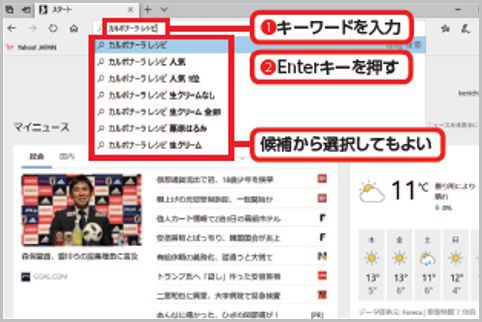
Edgeブラウザに検索結果のリストが表示
まずはEdgeブラウザのアドレスバーを左クリックしてキーワードを入力し、Enterキーを押します。キーワードを入力している途中でアドレスバーの下に関連候補が表示されます。目的のものがあれば、左クリックしましょう。
Edgeブラウザに検索結果のリストが表示されたら、閲覧したいページヘのリンクを左クリックします。検索後に表示されるページの上部と右側には、広告が表示される場合があります。検索結果を調べたいときは、広告の下に表示されているリンクを左クリックします。
検索結果の画面上部にある「画像」を左クリックすると、キーワードに一致する画像を検索できます。検索された画像のサムネイルを左クリックすると大きな画像が表示され、その画像を含むウェブページにアクセスすることも可能です。このほか、「動画」や「地図」「ニュース」を検索することもできます。
Edgeブラウザでウェブページを最新にする
Edgeブラウザでウェブページを閲覧するときは、リンクをたどって移動しながら多彩な情報にアクセスできます。前のページへ戻ったり、戻る前のページへ進んだりする方法も覚えておきましょう。
直前に見ていたウェブページへ戻るには、画面左上にある「←」(戻る)ボタンを左クリックします。「戻る」操作をする前に見ていたページへ再び進むには、画面左上にある「→」(進む)ボタンを左クリックします。
Edgeブラウザでウェブページを閲覧中に前のページに戻ったりした場合、表示されている情報が最新ではないことがあります。最新の情報を表示するには、ページを更新(再読み込み)しましょう。
表示しているウェブページを更新するには、画面左上にある「更新」ボタンを左クリックします。ニュースや天気、株価など、リアルタイムに情報が変化するウェブページを閲覧するときは、常に最新の情報に更新するようにしましょう。
























